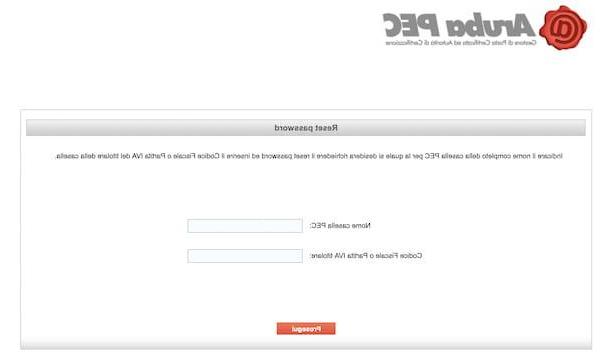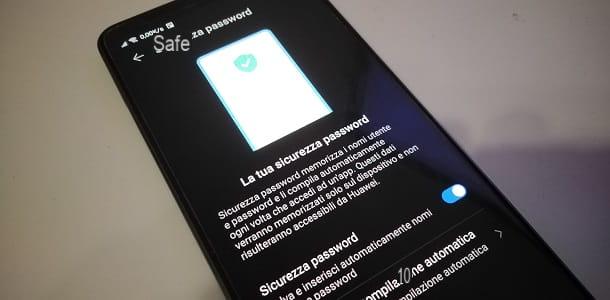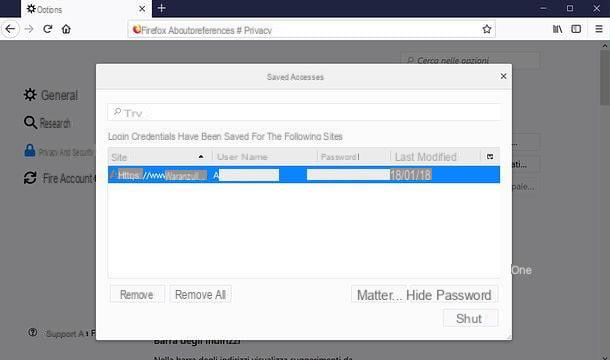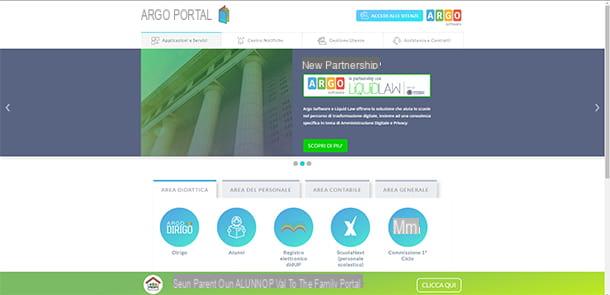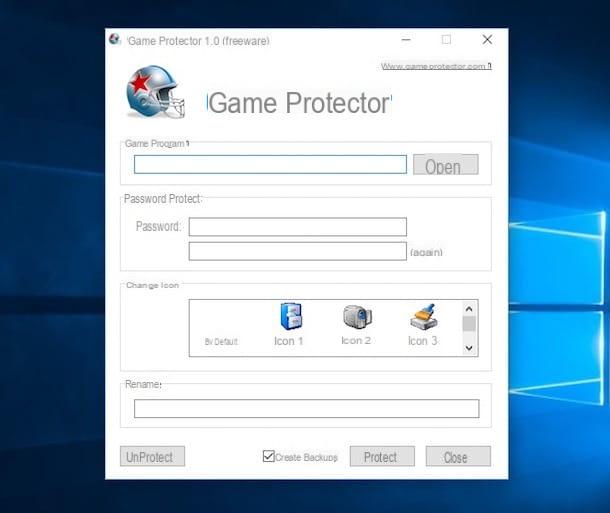Desativar Find My iPhone via Password Recovery
A solução mais rápida para desligue Find My iPhone Without Password é iniciar o procedimento de recuperação de senha. Ao fazer isso, você pode desabilitar o recurso antifurto do iPhone sem saber a chave de acesso da sua conta do iCloud, mesmo se a autenticação de dois fatores estiver habilitada.
Contas de autenticação de dois fatores

A autenticação de dois fatores é a melhor maneira de garantir a segurança máxima para sua conta do iCloud. Se ativado, permite que você redefina sua senha somente após verificar sua identidade por meio de um dispositivo associado ao seu ID Apple ou número de telefone.
Para desligar o Find My iPhone em um Apple ID com autenticação de dois fatores habilitada, faça login em Configurações do iOS pressionando o ícone roda de engrenagem presente na tela inicial do seu dispositivo, pressiona na sua nome e toque no item iCloud. Se, por outro lado, você tiver um dispositivo com iOS 10.2 ou anterior, acesse o Configurações e clique na opção iCloud.
Agora, toque no item Encontre meu iPhone, mova o botão de alternância ao lado da opção Encontre meu iPhone da ON a FORA e, na tela ID de senha Apple que abriu, digite uma senha errada e pressione o botão duas vezes consecutivas desabilitar e toque na opção Reimposta password. Se você tiver uma senha ativada, basta inseri-la na tela para redefinir sua senha Código de acesso.
Caso contrário (ou se você não se lembra do código), confirme seu número de telefone digitando-o no campo Número de telefone, então pressiona o botão para a frente presente no canto superior direito e toque no botão Redefinir com número de telefone.
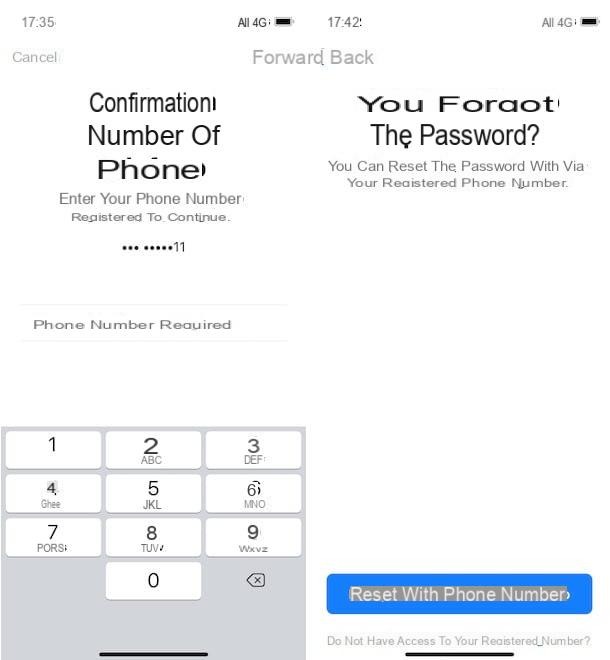
Dentro de instantes, você receberá um SMS com um código de verificação: se não for inserido automaticamente no campo Código de verificação, insira-o manualmente para acessar a próxima tela.
Em seguida, continue digitando o código de segurança que você configurou em um dos outros dispositivos associados ao seu ID Apple e pressione o botão para a frentee digite a nova senha nos campos Palavra-passe e Confirmação e toque no botão para a frente para concluir o procedimento. Como você pode ver, a alavanca ao lado do item Encontre meu iPhone mudou automaticamente para FORA sem ter que digitar a senha antiga ou nova.
Se, por outro lado, você não tiver mais acesso ao seu número de telefone e não puder redefinir sua senha seguindo as instruções acima, insira seu número de telefone na tela Confirme o número de telefone, então pressiona a voz Não tem acesso ao seu número registrado? e escolha a opção Reinicializar de outro dispositivo.
Na próxima tela, você pode ver a escrita Uma mensagem com instruções foi enviada para [nome do dispositivo]: em seguida, acesse o dispositivo indicado e siga as instruções apresentadas.
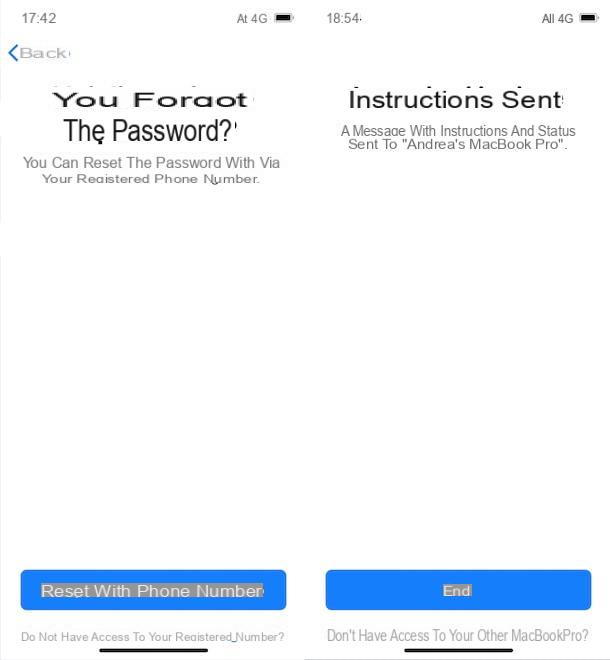
Vamos dar um exemplo prático: se o dispositivo emparelhado for um Mac, você pode ver a notificação no canto superior direito Redefina sua senha. Você deve, portanto, pressionar no item Mostra e no botão Reimposta password, digite a nova senha nos campos Senha Nuova e confirmar senha, aperte o botão Continuando duas vezes consecutivas e conclua o procedimento de redefinição de senha. Por fim, pegue seu iPhone e repita o procedimento de desativação do Find My iPhone, digitando o novo senha definir.
Contas sem autenticação de dois fatores
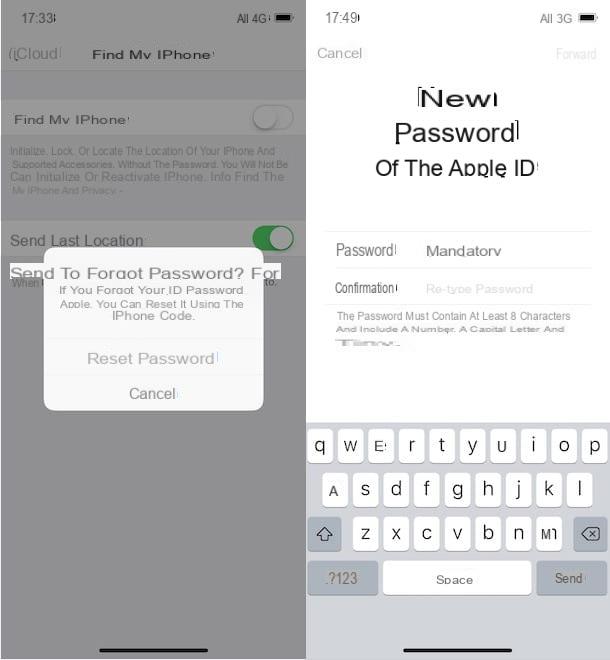
Se a autenticação de dois fatores não estiver habilitada em sua conta, faça login em Configurações iOS, toque no seu nome e pressione os itens iCloud e Encontre meu iPhone. Agora, mova a alavanca ao lado do item Encontre meu iPhone da ON a FORA e, na nova tela que se abriu, digite uma senha errada, pressione o botão duas vezes desabilitar e toque no item Reimposta password.
Na tela Você esqueceu sua senha, verifique se o ID Apple exibido está correto e pressione o botão para a frentee escolha uma das opções de redefinição de senha disponíveis em Use questões de segurança e E-mail dos EUA.
No primeiro caso, insira o seu data de nascimento e toque no botão para a frente, digite a resposta às duas perguntas de segurança (definidas ao criar a conta iCloud) no campo Resposta e aperte o botão para a frente localizado no canto superior direito. Em seguida, insira a nova senha nos campos Palavra-passe e Confirmação, pressiona os botões para a frente e final e Find My iPhone será desativado automaticamente.
Se você escolheu a opção E-mail dos EUA, as instruções de redefinição de senha serão enviadas por e-mail. Em seguida, abra o e-mail recebido e toque no item Redefinir para se conectar ao site da Apple, em seguida, digite a nova senha nos campos Senha Nuova e confirmar senha e toque no botão Reimposta password.
Ao escolher esta opção, o serviço Find my iPhone não será desativado automaticamente, mas você terá que fazer login novamente Configurações do iOS, pressione no seu nome, selecione os itens iCloud e Encontre meu iPhone, mova a alavanca em relação a Encontre meu iPhone da ON a FORA e digite a nova senha.
Desativar Encontrar Meu iPhone Remotamente com Recuperação de Senha
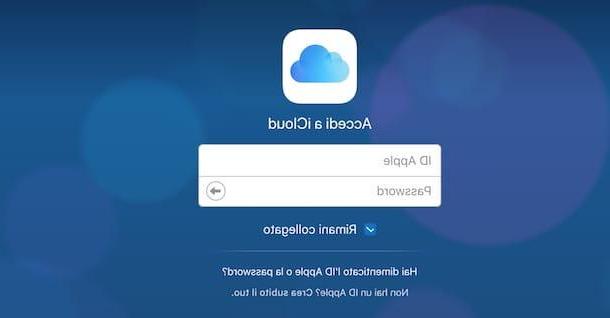
Se o dispositivo ao qual você se refere desligue Find My iPhone não está mais em sua posse, você tem uma solução mais drástica disponível: inicialização remota. Usando a função de redefinição remota oferecida pelo serviço Find My iPhone, você pode restaurar o dispositivo ao estado de fábrica e, conseqüentemente, desativar o serviço antifurto da Apple de um PC ou outro dispositivo móvel da Apple.
Para inicializar remotamente o seu iPhone, conecte-se ao site do iCloud e pressione o botão de voz Esqueceu o ID ou senha da Apple?e digite seu ID Apple no campo nome@example.com, digite o código de segurança no campo Digite os caracteres na imagem e clique no botão Continuando.
Na próxima tela, coloque a marca de seleção ao lado do item a senha para indicar que deseja redefinir sua senha e pressione o botão Continuandoe, em seguida, escolha se deseja iniciar o procedimento de recuperação por e-mail ou pelas perguntas de segurança: marque a caixa ao lado do item Receber um email para receber instruções no endereço de e-mail associado ao seu ID Apple, caso contrário, marque ao lado da opção Responda às perguntas de segurança para inserir as respostas que você forneceu ao criar seu ID Apple. Feito sua escolha, clique no botão Continuando.
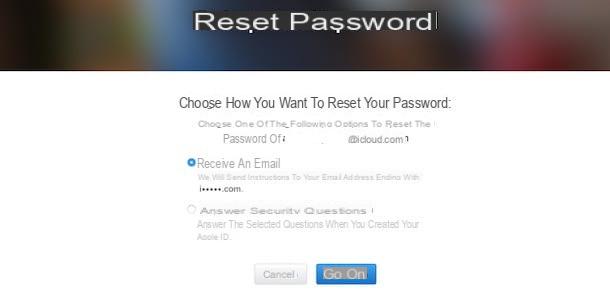
Se você optou por redefinir sua senha por e-mail, pressione o botão Redefinir contido na mensagem recebida e, na nova janela aberta, digite duas vezes o Nova Senha e clique no botão Reimposta password.
Se, por outro lado, você optou por responder às perguntas de segurança, insira sua data de nascimento no campo Data de nascimento e aperte o botão Continuando, em seguida, insira o resposta para as duas perguntas secretas e aperta o botão novamente Continuando. Por fim, digite sua nova senha nos campos Nova Senha e Confirme a Senha, Clique no botão Reimposta password E é isso. Para saber mais, você pode ler meu guia sobre como recuperar a senha do iCloud.
Após configurar a nova senha do seu ID Apple, conectado à página principal do site iCloud, insira seus dados de login nos campos Apple ID e Palavra-passe e pressione o ícone de freccia para entrar na sua conta.
Agora, pressione a voz Encontre iPhone, clique na opção Todos os dispositivos presente no topo e, em seguida, selecione o dispositivo de seu interesse para visualizá-lo no mapa. Na nova página aberta, pressiona o item Inicialize o iPhone (ícone da lixeira localizado à direita), confirme sua intenção clicando na opção Inicializar e insira o novo senha criado recentemente.
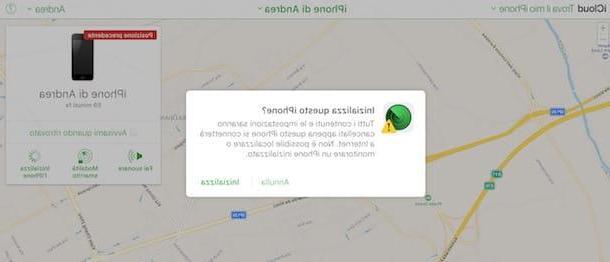
O procedimento de inicialização, conforme mencionado acima, irá restaurar o dispositivo ao estado de fábrica e o usuário em sua posse terá que proceder com a primeira configuração como se o iPhone tivesse acabado de ser adquirido, criando assim um novo ID Apple ou usando um em sua posse.
Assim que a inicialização for concluída, você pode decidir mostrar seu número de telefone ou uma mensagem de texto útil para permitir que o novo proprietário do telefone entenda o que está acontecendo com seu iPhone. Para fazer isso, na caixa exibida à direita, digite seu número de telefone no campo Número e aperte o botão para a frentee, em seguida, insira uma mensagem de texto no campo Por favor, digite uma mensagem e clique na entrada final para confirmar sua intenção.
A inicialização do iPhone começará assim que o dispositivo estiver conectado à Internet: até então, você verá a mensagem Inicialização pendente com a possibilidade de cancelar a operação pressionando o botão Pedido de cancelamento de inicialização. Assim que a inicialização começar você verá a mensagem Inicializado [tempo] e o botão aparecerá Remover da conta: pressione-o para concluir a desativação do Find My iPhone remotamente.
Se você não tiver um computador disponível, pode iniciar remotamente a inicialização do iPhone usando o aplicativo Find My iPhone disponível para iPhone e iPad.
Como desligar o Find My iPhone Without Password